Hướng dẫn tạo mẫu Template Email
Xin chào Quý khách hàng,
Trong bài viết này, Zozo EMA sẽ hướng dẫn Quý khách hàng tự tạo Template Email/ Soạn nội dung Email theo ý muốn với trình kéo thả cực dễ thao tác.
Bước 1: Truy cập vào trang https://appv4.zozo.vn/ → Chọn Template → Chọn Mẫu của tôi → Chọn Tạo
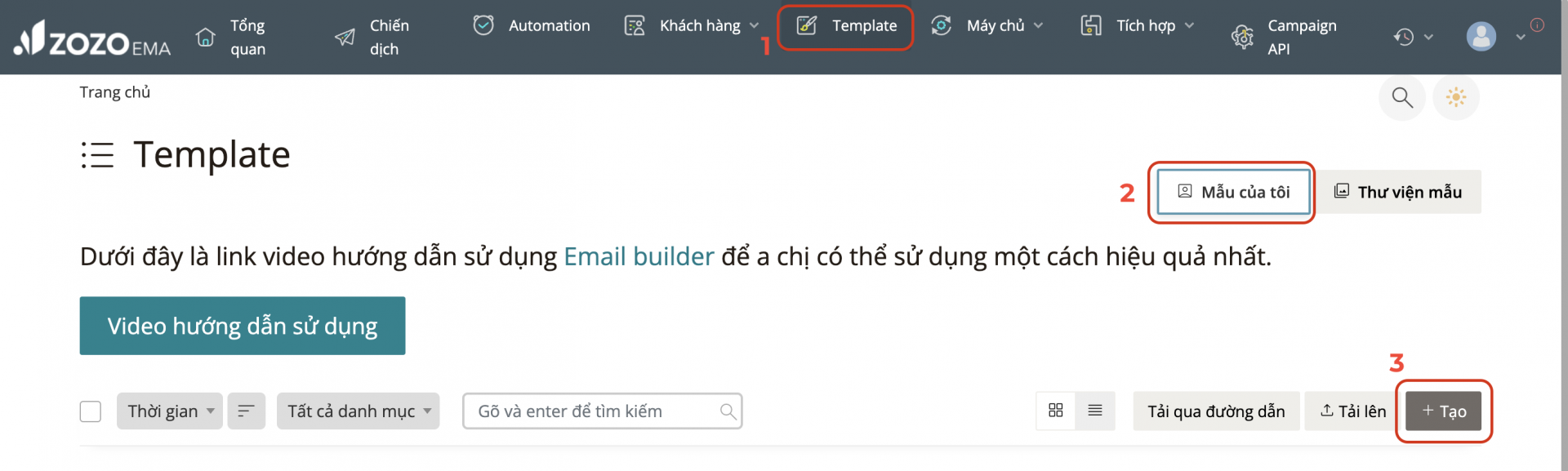
Bước 2: Chọn Bank (tạo một trang trống) → Đặt tên cho Template → Chọn Bắt đầu thiết kế → Chọn Email Builder

Giờ đây, bạn đã có thể sử dụng dạng Drag and Drop để có thể xây dựng được 1 template đẹp và ấn tượng bằng cách kéo thả các blocks và content một cách dễ dàng.
Bước 3: Trong phần thiết kế dạng Drag and Drop → Lựa chọn Blocks mong muốn và kéo/thả vào màn hình chính.
Blocks được hiểu là các định dạng dòng. Zozo EMA đã có sẵn các định dạng:
- 1 cột
- 2 cột
- 3 cột
- 4 cột
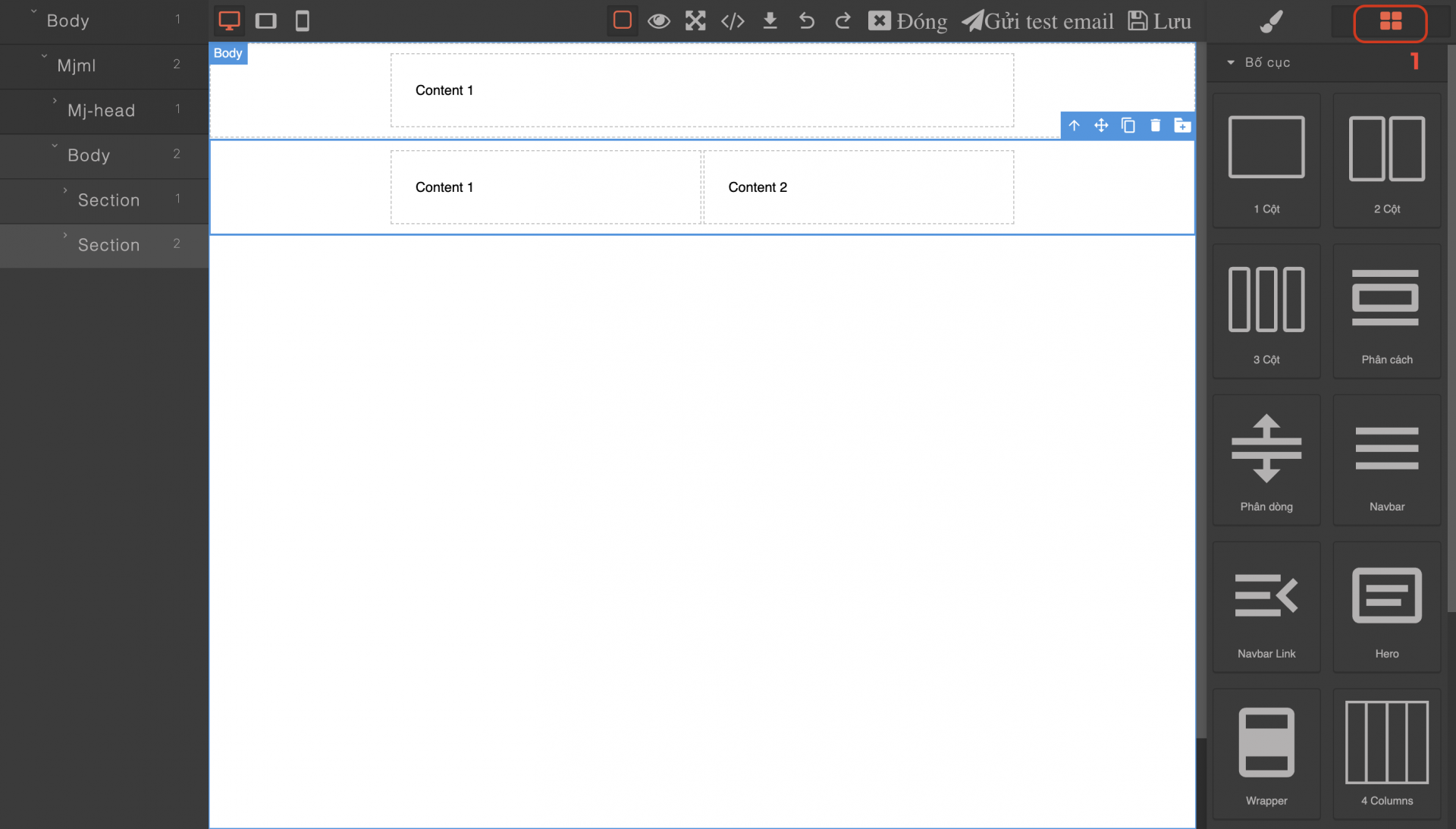
Bước 4: Tiếp tục lựa chọn các định dạng Content (Nội dung) phù hợp với nội dung Template muốn xây dựng và kéo/thả vào Blocks vừa tạo.
Các định dạng content mà Zozo EMA đã có sẵn:
- Đoạn văn bản (Text)
- Nút chèn Link web (Button)
- Hình ảnh
- Dòng kẻ ngang (Phân cách)
- Phân dòng
- Đồng hồ đếm ngược (Timer)
- Các trang mạng xã hội (Group Social)
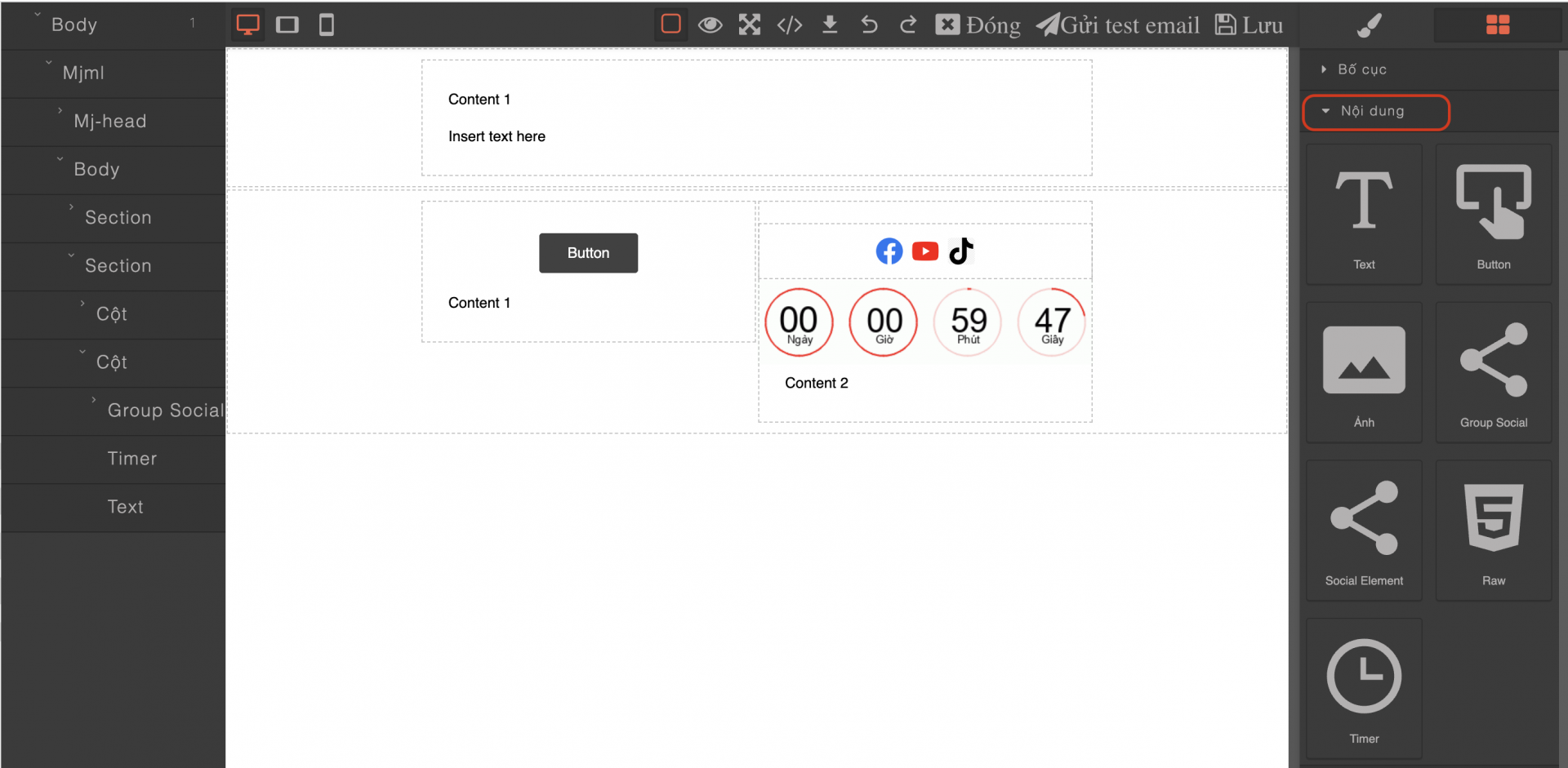
Bước 5: Sau khi đã lựa chọn được Blocks và định dạng Content (Nội dung) phù hợp → Click chọn vào định dạng Content vừa tạo → Tiến hành setup thông số và nội dung của Content tại cột phải.
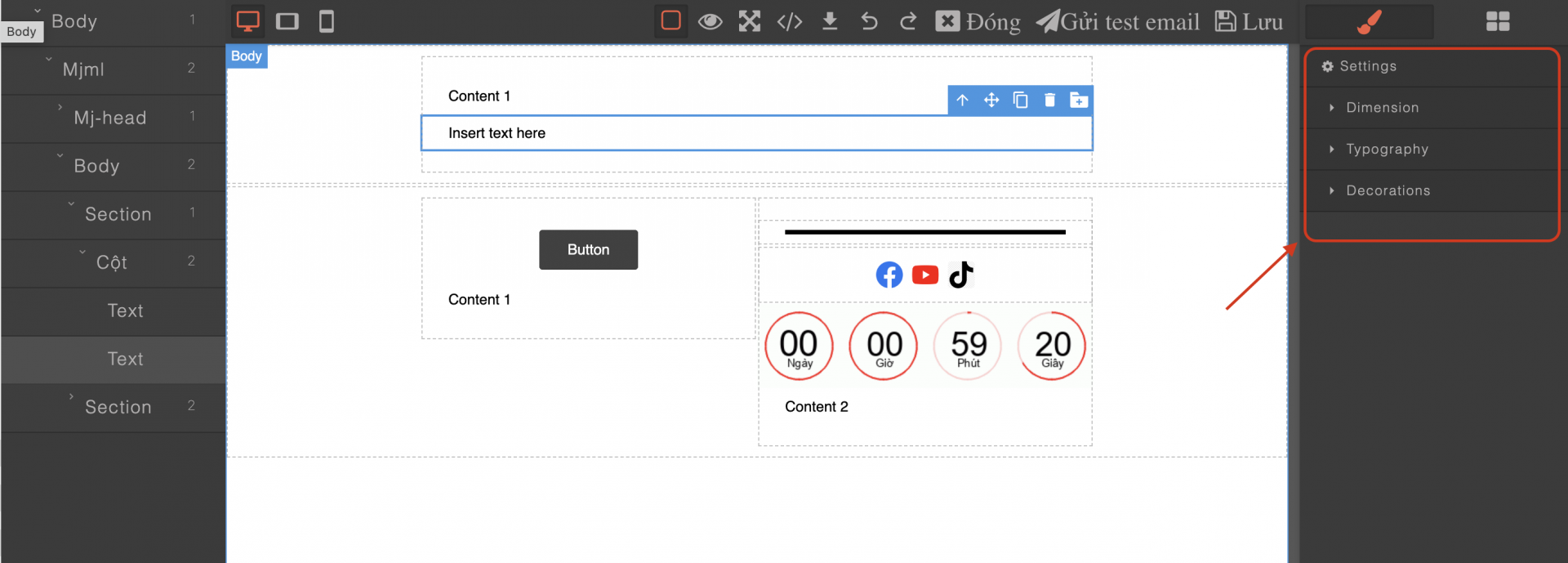
Bước 6: Kết hợp các định dạng Block và Nội dung khác nhau để có 1 template theo ý muốn. Ví dụ như 1 trong những mẫu template Email Khách Sạn của Zozo EMA dưới đây đã sử dụng 4 loại Content là Hình ảnh, Text, Button và Dòng kẻ ngang.
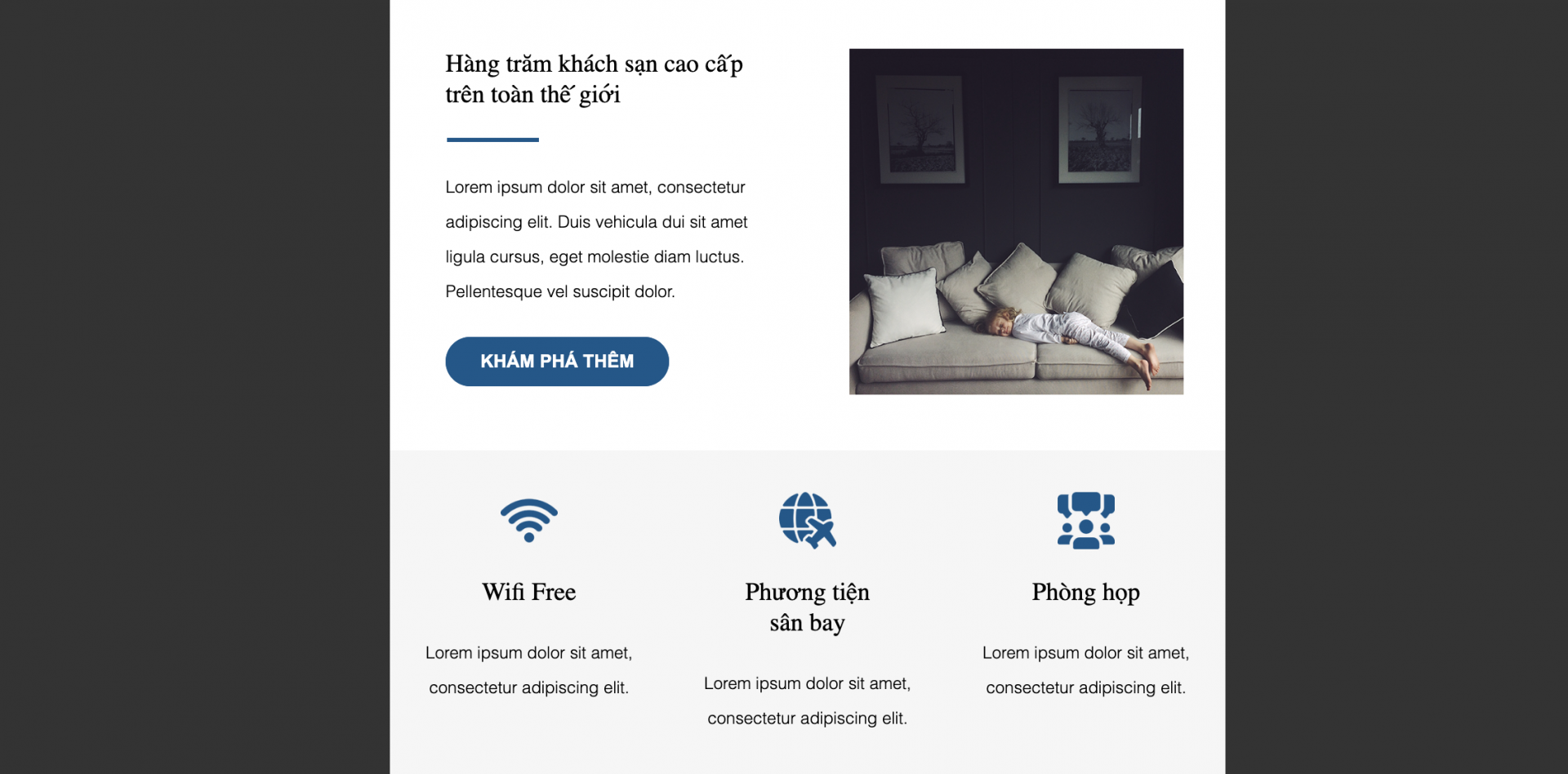
*Lưu ý: Trong phần nội dung thì bắt buộc phải có link Unsubscribe để khách hàng có thể từ chối nhận Email của chúng ta (Đây là chính sách bắt buộc để đảm bảo quyền lợi của người dùng tránh nhận thư rác.)
Giả sử đây là mẫu Template bạn đã hoàn thiện thiết kế bố cục và nội dung, bạn cần thêm một link Unsubscribe vào email của mình, bạn thực hiện các bước như sau:
1. Bạn có thể viết bất cứ text gì, sau đó chèn link Unsubscribe vào, ở đây, Zozo EMA sẽ chọn đoạn text “Hủy đăng ký nhận tin.” → Chọn dấu liên kết như hình
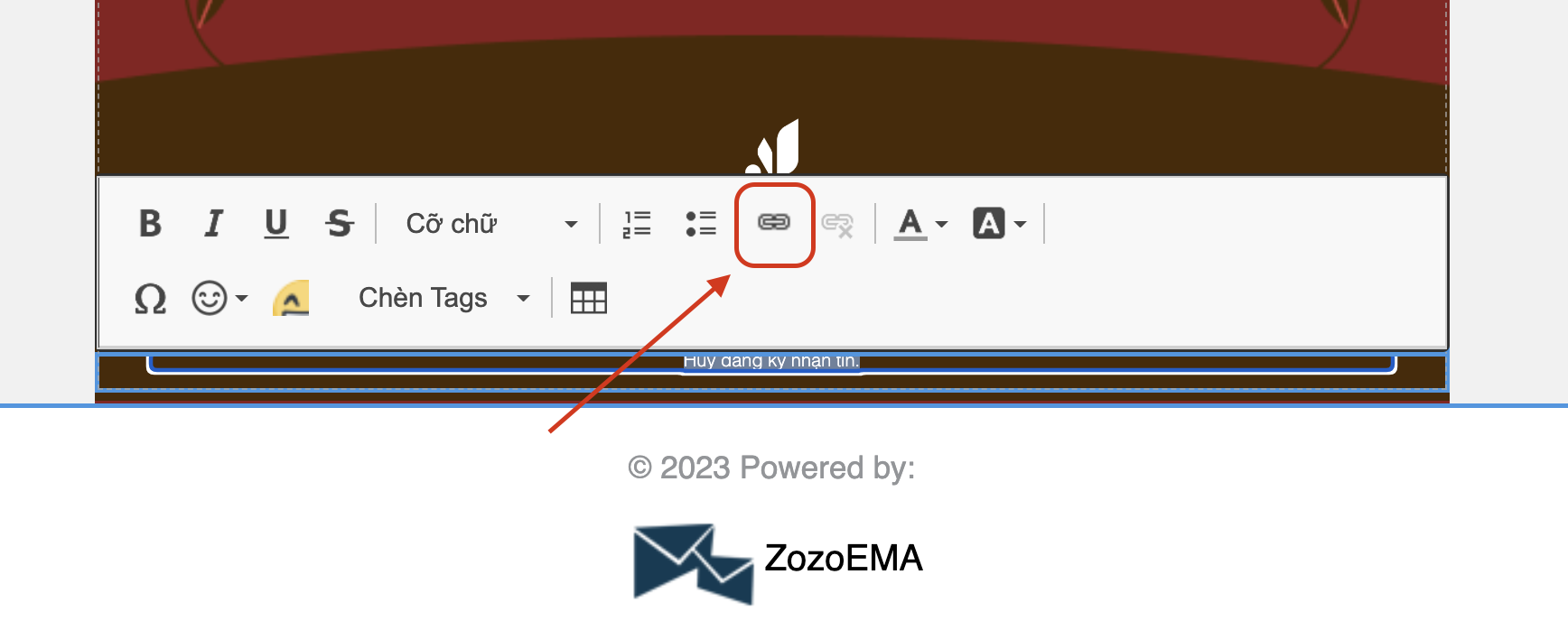
2. Chọn Chọn Tag → Chọn tag {UNSUBSCRIBE_URL} → Nhấn nút Đồng ý
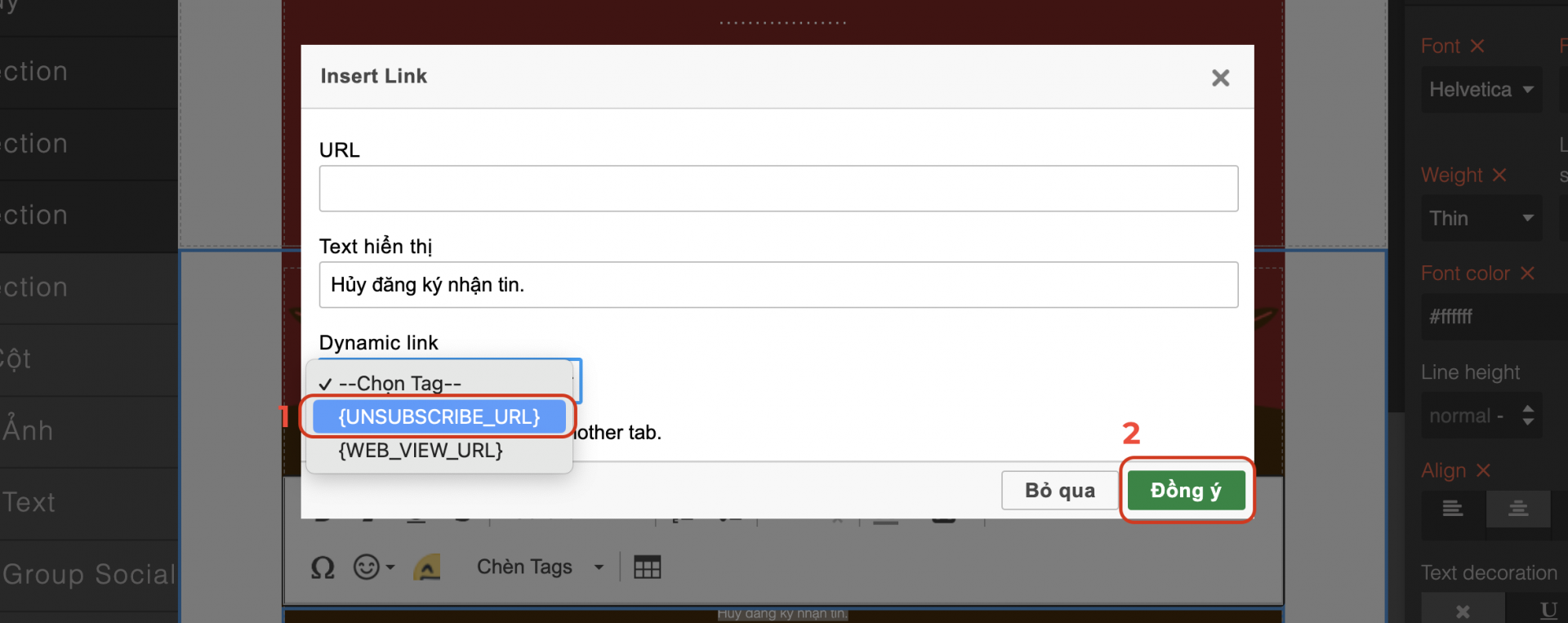
Bước 7: Chọn biểu tượng Mắt (Preview) để xem trước template sau khi gửi đi.
Thậm chí bạn có thể gửi Test Email trước khi gửi để kiểm tra hiển thị Email có tốt hay không.
Ngoài ra, bạn còn có thể xem bằng hiển thị trên màn Desktop, Mobile hoặc Tablet.

Bước 8: Sau khi đã thiết kế xong Template → Chọn Lưu → Chọn Đóng.
*Lưu ý: Khi xây dựng Template, nên chú ý các vấn đề liên quan đến Content để tránh vào Spam.
Như vậy, Zozo EMA đã hướng dẫn bạn tạo mẫu Template Email vô cùng chuyên nghiệp chỉ với các bước vô cùng đơn giản. Chúc bạn thành công!
Chia sẻ:
Bạn có câu hỏi cần giải đáp
Gửi ngay câu hỏi cho chúng tôi để nhận được những tư vấn, giải đáp hữu ích nhất








